
WordPressでブログはじめたけど、どんなプラグイン入れたらいいのかな?
絶対にいれておくべきプラグインってある?
という悩みを解決する記事を書きました。
WordPressに入れておくべきおすすめのプラグインを7つに厳選しました。
この記事では『絶対必須のプラグイン』と『できれば入れたいプラグイン』に分けて紹介します。(個人的には全部必須です)
ここで紹介するプラグインはすべて、設定方法と使い方を紹介しているので、すぐに設定を済ませることができますよ。
記事を読み終わると、WordPressに必要なプラグインの導入が終わり、安心して記事執筆をすることができるようになります。
【絶対必須】WordPressに入れておくべきプラグイン4選
WP Multibyte Patch
絶対必須のプラグイン1つ目は『WP Multibyte Patch』です。
WP Multibyte Patchは、簡単に言うと「文字化けを防いでくれるプラグイン」です。
WP Multibyte Patchの機能
- ピンバックのバグ防止
- 文字化け防止
- トラックバックのバグ防止
- 文字数カウントの正常化
- 日本語を含んだデータ以降のトラブル防止

なんか難しいけど、とりあえず文字化け防止してくれるプラグインと思っておけばOKかな。
WordPress5.0以前は、初期インストールされていた重要なプラグインなのです。(WordPress5.0以降は初期インストールされなくなりましたが、入れておくことをおすすめします)
設定も簡単なので、サクッといれておきましょう。
step
1『プラグイン』→『新規追加』の順にクリック
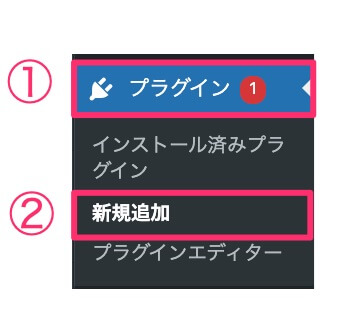
step
2WP Multibyte Patchのインストール
右上の検索窓に「WP Multibyte Patch」と入力し、『今すぐインストール』をクリック▼
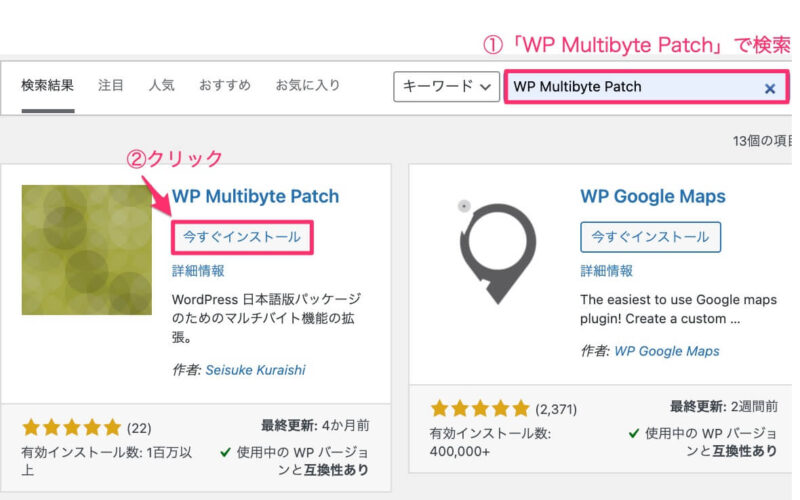
step
3有効化
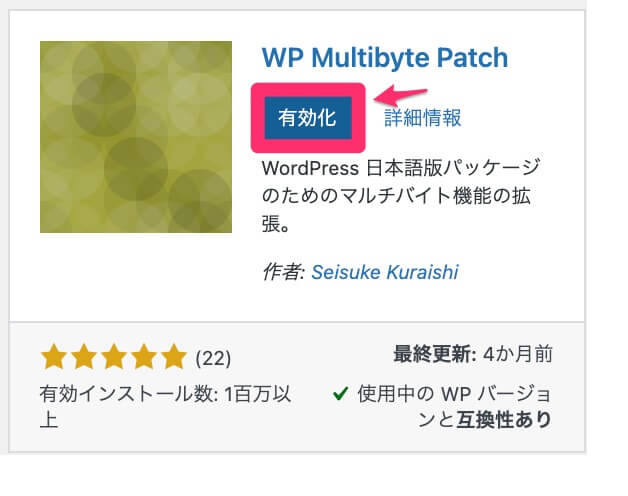
これで完了です。設定の必要もなく、文字化けを防いでくれるようになります。
SiteGuard WP Plugin
絶対必須のプラグイン2つ目は、『SiteGuard WP Plugin』です。
『SiteGuard WP Plugin』は、第三者があなたのブログへの不正アクセスできないようにするためのプラグインです。
WordPressを立ち上げてすぐは、セキュリティ面が弱いです。
なるべく早い段階に『SiteGuard WP Plugin』を導入して、あなたのブログを守ることをおすすめします。
SiteGuard WP Pluginの設定方法は「SiteGuard WP Plugin 初期設定の仕方|初心者にわかりやすく解説」で紹介しています▼
-

-
SiteGuard WP Plugin 初期設定の仕方|初心者にわかりやすく解説
という悩みをもっている方に向けて記事を書きました。 ワードプレスを不正アクセスから守ってくれる『SiteGuard WP Plugin』。 無料で使えて、簡単に設定ができるので初心者ブロガーさんにおす ...
続きを見る
BackWPup
絶対必須のプラグイン3つ目は、『BackWPup』です。
BackWPupは、WordPressのデータのバックアップを取ってくれるプラグインです。
WordPressは、テーマやプラグインをアップデートしたり、デザインをカスタマイズしたときに不具合が起きてしまうことがあります。
そんなときでも、データのバックアップを取っていたら、その時の状態に戻すことができるようになります。
大切なブログを守るために必須のプラグインです。
BackWPupの入れ方と設定方法は「BackWPupの設定方法と使い方|ブログ初心者向けに解説」で紹介しています▼
-

-
【2022年版】BackWPupの設定方法と使い方|ブログ初心者向けに解説
という悩みを解決する記事を書きました。 ブログ初心者でも簡単にバックアップが取れるようになる『BackWPup』の設定方法からバックアップの取り方までを紹介します。 BackWPupを設定して、「デー ...
続きを見る
XML Sitemaps
絶対必須のプラグイン4つ目は、『XML Sitemaps』です。
XMLSitemapsとは『あなたのブログのサイトマップを作成して、それをGoogleに認識させるためのプラグイン』です。
あなたのブログ記事を少しでも早く検索順位に反映されたいのであれば、必須のプラグインになります。
XML Sitemapsの入れ方と設定方法は「【2021最新】プラグインXMLSitemapsの設定方法」の記事で紹介しています▼
-

-
【2022最新】プラグインXMLSitemapsの設定方法|初心者向けに解説
という悩みをもっている方に向けて記事を書きました。 この記事では、ワードプレスのブログ運営に必須のプラグイン『XML Sitemaps』の設定方法について、わかりやすく紹介しています。 サイトマップを ...
続きを見る
できれば入れたいプラグイン3選
続いて「できれば入れたいプラグイン」を3つ紹介していきます。
EWWW Image Optimizer
できれば入れたいプラグイン1つ目は『EWWW Image Optimizer』です。
EWWW Image Optimizerは、画像のファイルサイズを自動で最適化してくれるプラグインです。
何も考えずにブログに画像を貼り付けてしまうと、ブログが重くなり、表示速度の遅いブログになってしまいます。
それを防いでくれるのがEWWW Image Optimizerです。
EWWW Image Optimizerの入れ方と設定方法は、「【2021年最新】EWWW Image Optimizer|初期設定の方法と使い方」で紹介しています▼
-

-
【2022年最新】EWWW Image Optimizer|初期設定の方法と使い方
という悩みを解決する記事を書きました。 「ブログに使う画像のファイルサイズは小さい方がいい」って知っていますか? なぜなら、ファイルサイズの大きな画像をたくさん貼っていると「ブログの表示速度が遅くなっ ...
続きを見る
Contact Form 7
できれば入れたいプラグイン2つ目は『Contact Foem 7』です。
Contact Form 7は、お問い合わせフォームを作ることができるプラグインです。
お問合せフォームを設置することには、次のようなメリットがあります。
お問い合わせフォームのメリット
- 読者があなたとコンタクトを取れるようになる
- 企業から仕事のオファーがもらえるチャンスが増える
- アドセンスなどのサービスに合格しやすくなる
いろんなチャンスを逃さないためにも、お問合せフォームを設置することをおすすめします。
Contact Form 7の入れ方と設定方法は、「【初心者向け】Contact Form7で簡単にお問い合わせフォームを作成」の記事で紹介しています▼
-

-
【初心者向け】Contact Form7で簡単にお問い合わせフォームを作成
という悩みを解決する記事を書きました。 この記事では、プラグイン『Contact Form7』を使ってワードプレスのブログにお問合せフォームを作成する方法を紹介します。 具体的には、以下の方法を知るこ ...
続きを見る
Akismet Anti-Spam
できれば入れたいプラグイン3つ目は『Akismet Anti-Spam』です。
Akismet Anti-Spamは、「スパムコメントからあなたのブログを守ってくれるプラグイン」です。
スパムコメントを防ぐ方法は、主に次の2つです。
スパムコメント防止方法
- コメント欄を閉じる(非表示にする)
- スパム対策のプラグインを導入する
読者の方とのやり取りをするコメント欄を活用したいのであれば、Akismet Anti-Spamの設定をしていきましょう。
Akismet Anti-Spamの入れ方と設定方法は、「WordPressプラグイン『Akismet Anti Spam』設定方法と使い方」の記事で紹介しています▼
-

-
WordPressプラグイン『Akismet Anti Spam』設定方法と使い方|
という方の悩みを解決する記事を書きました。 この記事では、WordPressのプラグイン『Akismet Anti-Spam』の設定方法と使い方を紹介します。 ブログ初心者にわかりやすいように画像つき ...
続きを見る
※コメント欄を閉じたい方も、上の記事で紹介しているのでご覧くださいね。
その他のプラグインを入れるときの注意事項
ここまでで、ブログ運営していく上で必須&必要最低限のプラグインを紹介してきました。
他のプラグインを入れることもあると思いますが、2つ知っておいてほしいことがあります。
ポイント
- 不要なプラグインは入れないようにする
- すべてのプラグインが自分の使っているテーマに合うとは限らない
プラグインには便利なものが多いので、たくさん入れてしまいがちになるのですが、導入するプラグインは必要最小限に留めるようにしましょう。
なぜなら、プラグインを入れすぎるとブログが重たくなってしまい、表示速度が遅くなってしまうからです。
また、「自分のテーマに合わないプラグインがある」ということも知っておきましょう。
私の失敗談
以前、私は「All in One SEOというプラグインがおすすめ」という記事を見つけて『All in One SEO』というプラグインをインストールしました。
『All in One SEO』というプラグインは、容量も大きく、ブログが重たくなります。でも「おすすめ」だから入れて使っていました。
しかし後になって、私の使用していたアフィンガーには『All in One SEO』が不要だったということを知ったのです。
不要だったということを知ってさっそく削除することにしたのですが、『All in One SEO』を導入してからすでに100記事ほど書いていたので、削除後の修正作業がめーーーーっちゃ大変でした…(泣)
ちゃんと調べてからプラグイン入れればよかった…。
あの数時間を返してくれー!!

プラグインの導入で失敗したくないんだけど、どうしたらいいの?
プラグインの導入で失敗しにくくする方法があります。
それは、事前に調べてから導入することです。
プラグインをインストールする前に
- 「○○○○(自分の使っているテーマ名) プラグイン おすすめ」
- 「○○○○(自分の使っているテーマ名) プラグイン 必要」
- 「○○○○(自分の使っているテーマ名) プラグイン 不要」
などと検索してから、導入するかどうかを決めることをおすすめします。
プラグインはできるだけ少なく、不必要なものは入れないように心がけておきましょう!
まとめ:必須&おすすめプラグインで快適なブログ生活を
WordPressに入れておくべきおすすめのプラグインについて紹介してきました。
プラグインは便利なのでたくさん入れたくなりますが、入れすぎると重たいブログになってしまいます。
なので、プラグインはできるだけ少なく、必要最小限のものに厳選するようにしましょう。
その他のワードプレスの設定はお済みですか?
「ブログ完全講義」3時間目では、ブログの初期設定についてまとめています。全部終わっているか確認してみてくださいね▼
3時間目の講義内容
3時間目:【まとめ記事】WordPressのインストール〜初期設定まで、これでOK!
- WordPressの始め方
- WordPress立ち上げたらすぐ設定!一般設定&パーマリンク
- テーマの導入→アフィンガー6のレビュー|初心者にもおすすめ?
- AFFINGER6を導入する場合→AFFINGER6導入方法
- WordPressで最低限するべき8つの設定+デザイン設定
- Googleアナリティクスの設定
- Googleアナリティクスから自分のアクセス除外方法
- サーチコンソールの導入
- Googleアナリティクスとサーチコンソールの連携
- おすすめプラグイン7選(←本記事)
- A8.netへの登録方法
- おすすめASP5選
気になる記事があったら読んでみてくださいね!

じゃあまたね。バイバーイ!





